博图触摸屏画面创建全攻略是一份详尽的指南,旨在帮助用户掌握博图触摸屏画面的设计与创建过程。该攻略可能涵盖从初步规划、界面设计到功能实现的全过程,包括选择合适的触摸屏型号、设计软件的使用技巧、画面元素的布局与美化、交互功能的设置与优化等关键步骤。通过遵循此攻略,用户可以更高效地完成博图触摸屏画面的创建,提升用户体验和设备的整体性能。
本文目录导读:
本文旨在详细介绍如何在博图(TIA Portal)中创建和配置触摸屏画面,以满足工业自动化领域的多样化需求,通过逐步指导,读者将学会如何设计直观、交互性强的触摸屏界面,从而提升设备的操作便捷性和用户体验,文章涵盖了从项目创建到画面编辑、变量绑定及仿真测试的全过程,为工控专家提供了实用的解决方案。
在工业自动化领域,触摸屏作为人机交互的重要界面,其设计直接关系到设备的操作便捷性和用户体验,博图(TIA Portal)作为西门子工业自动化领域的旗舰软件,提供了强大的触摸屏画面创建功能,本文将详细阐述如何在博图中创建触摸屏画面,帮助读者掌握这一关键技能。
一、项目创建与触摸屏设备选择
1、启动博图软件
确保已安装并正确配置了TIA Portal软件,启动软件后,选择“创建新项目”以开始新的触摸屏画面设计。
2、添加新设备
在项目树中,右键点击“设备与网络”,选择“添加新设备”,在弹出的设备选择窗口中,根据实际需求选择合适的触摸屏型号,西门子触摸屏系列众多,如KTP、TP等,选择时需考虑屏幕尺寸、分辨率及通信协议等因素。
3、配置设备参数
选定触摸屏型号后,需配置其相关参数,如IP地址、子网掩码等,以确保触摸屏与PLC或其他设备之间的通信畅通。
二、画面设计与编辑
1、创建新画面
在触摸屏项目下,右键点击“HMI画面”,选择“添加新画面”,为画面命名并设置其属性,如背景颜色、分辨率等。
2、添加控件
进入画面编辑模式后,可从工具栏中选择各种控件进行添加,如按钮、文本框、滑块、指示灯等,控件的添加和布局需根据实际需求进行,确保界面直观、易操作。
3、设置控件属性

每个控件都有其独特的属性设置,如按钮的点击事件、文本框的输入限制、滑块的数值范围等,通过合理设置控件属性,可实现丰富的交互功能。
4、布局优化
在画面编辑过程中,需不断对控件的布局进行优化,确保界面整洁、美观,可利用对齐、分布等工具进行快速调整。
三、变量绑定与数据通信
1、创建变量
在PLC项目中,根据触摸屏画面的需求创建相应的变量,变量类型包括输入、输出、内部变量等,需根据实际需求进行定义。
2、变量绑定
将触摸屏画面中的控件与PLC变量进行绑定,以实现数据的实时通信,将按钮的点击事件与PLC的某个输出变量绑定,当按钮被点击时,PLC输出变量状态改变。
3、数据刷新设置
为确保触摸屏画面中的数据实时更新,需设置数据刷新周期,刷新周期过短可能导致通信负担加重,刷新周期过长则可能导致数据延迟,需根据实际情况进行合理设置。
四、画面切换与导航
1、创建画面切换按钮

在触摸屏画面中,可添加画面切换按钮,以实现不同画面之间的快速切换,按钮的点击事件需与画面切换功能进行绑定。
2、设置导航菜单
对于包含多个画面的触摸屏项目,可设置导航菜单,以便用户快速定位到所需画面,导航菜单的设计需简洁明了,易于操作。
3、优化画面切换效果
可通过设置画面切换动画、过渡效果等,提升用户体验,但需注意,过多的动画效果可能导致触摸屏响应变慢,需根据实际情况进行权衡。
五、仿真测试与调试
1、启动仿真器
在TIA Portal中,可启动触摸屏仿真器,对设计的画面进行仿真测试,仿真器可模拟触摸屏的实际操作环境,便于发现潜在问题。
2、功能测试
在仿真环境中,对触摸屏画面的各项功能进行测试,包括控件的点击事件、数据的实时更新、画面切换等,确保所有功能均按预期工作。
3、问题排查与修复
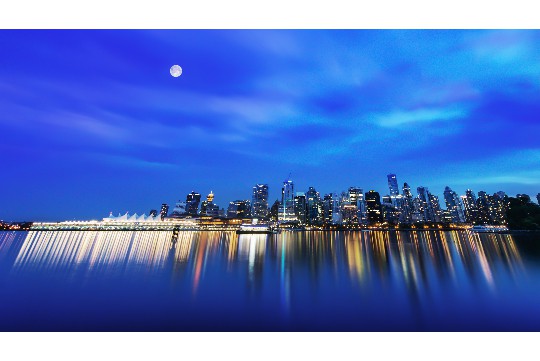
在测试过程中,若发现功能异常或界面布局不合理等问题,需及时排查并修复,可通过查看日志文件、调试变量等方式进行问题定位。
六、下载与部署
1、编译项目
在确认触摸屏画面设计无误后,需对项目进行编译,编译过程中,TIA Portal会对项目中的错误进行提示,需根据提示进行修正。
2、下载到触摸屏
编译成功后,可将项目下载到触摸屏设备中,下载过程中,需确保触摸屏与计算机之间的通信连接正常。
3、现场调试与优化
将触摸屏部署到现场后,需进行实际运行测试,根据现场反馈,对触摸屏画面进行进一步优化和调整,以确保其满足实际需求。
通过博图软件创建触摸屏画面是一个涉及项目创建、画面设计、变量绑定、仿真测试及下载部署等多个环节的过程,每一步都需仔细操作,确保最终设计的触摸屏界面既美观又实用,希望本文能为读者提供有益的参考和指导,助力其在工业自动化领域取得更大的成功。





 沪ICP备2024088449号-10
沪ICP备2024088449号-10